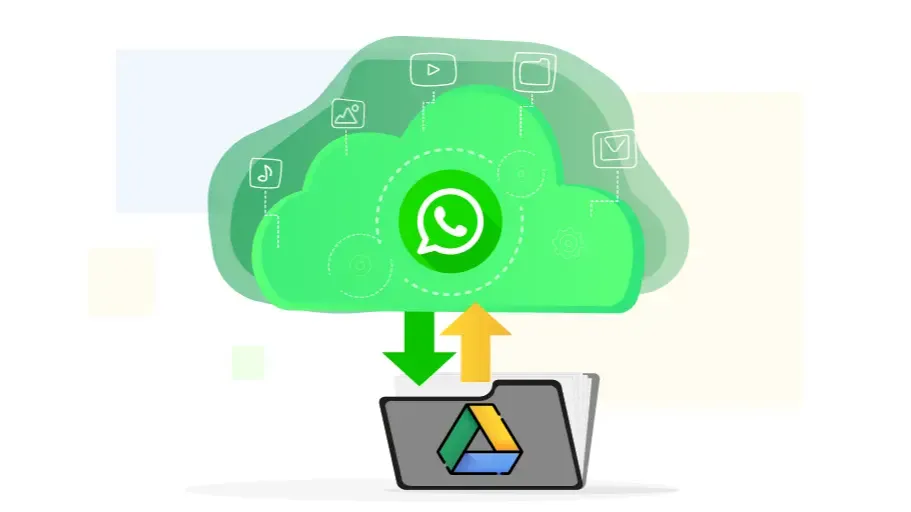
آموزش بکاپ گیری از واتساپ
 30 دی · · خواندن 7 دقیقه
30 دی · · خواندن 7 دقیقه واتساپ برنامه محبوبی برای چت و پیغام صوتی است که ویژگیهای زیادی را در اختیار کاربران قرار میدهد. البته این برنامه خالی از مشکل نیست و بعضی از ویژگیهای آن با برنامههای مسنجر دیگر متفاوت است. بنابراین گاهی کاربران را کاملا گیج میکند. بکاپگیری یا پشتیبانگیری در واتساپ یکی از این مشکلات است. ممکن است برای شما نیز پیش آمده باشد که وقتی واتساپ خود را پاک میکنید، پس از نصب دوباره متوجه شوید که تمام چتهای شما پاک شدهاند. یا بعد از مدتها میخواهید یک عکس و یا فایل را در واتساپ باز کنید و میبینید که چون زمان زیادی از ارسال آن گذشته، دانلود آن ممکن نیست. گاهی اوقات ما مرتکب اشتباه میشویم و از واتساپ پشتیبان نمیگیریم و این مشکلات از اینجا ناشی میشود. برخی از مکالمات برای ما اهمیت زیادی دارند، پس چرا از واتساپ خود نسخه پشتیبان تهیه نکنیم. بکاپ گرفتن از عکس های واتساپ نیز یکی دیگر از راههایی است که به ما کمک میکند، عکسهای مهم خودمان را برای همیشه داشته باشیم. پس باید با روند بکاپ گیری از واتساپ آشنا باشید.
امروز قصد دارم درباره بکاپ گیری از واتساپ صحبت کنم و به شما نشان خواهم داد که چگونه از واتس اپ به صورت محلی بگیرید. همچنین بکاپ واتساپ در گوگل درایو را نیز به شما آموزش خواهم داد. همچنین نحوه بازیابی نسخه پشتیبان از واتساپ را نیز آموزش میدهم. همچنین با بکاپ گیری خودکار از واتساپ هم آشنا خواهید شد.
بکاپ گیری از واتساپ و روشهای مختلف آن
قبل از ایجاد هر نوع پشتیبان، ابتدا باید بدانیم پشتیبانگیری محلی و بکاپ واتساپ در گوگل درایو چیست و چه تفاوتی بین آنها وجود دارد. بیایید نگاهی گذرا بیندازیم. بکاپ گرفتن از واتساپ در کامپیوتر نیز به وسیله همین روشها ممکن است و تقریبا هر تغییری در نسخه واتساپ موبایل روی کامپیوتر نیز به صورت خودکار انجام خواهد شد.
بکاپ گیری از واتساپ به صورت محلی
در پشتیبانگیری محلی، فایل پشتیبان در حافظه گوشی ذخیره میشود و میتوانیم بدون استفاده از اینترنت آن را بازیابی کنیم.
بکاپ گیری از واتساپ روی گوگل درایو
در پشتیبانگیری درایو گوگل، فایل پشتیبان در درایو گوگل ذخیره میشود یا میتوانید حسابی را استفاده کنید که برای ذخیره این فایلها به واتساپ متصل شده است.
نحوه پشتیبانگیری از واتس اپ به صورت محلی
اگر برای بیشتر مکالمات خود از واتساپ استفاده میکنید، چتها و پیامهای طولانی دارید، این روش میتواند دادههای اینترنتی زیادی را ذخیره کند. برای پشتیبان گیری از واتس اپ خود مراحل زیر را دنبال کنید:
- واتساپ خود را باز کنید
- به settings > Chats بروید
- سپس به chat backup بروید
- به سادگی روی دکمه backup ضربه بزنید
به تنظیمات WhatsApp بروید > سپس وارد قسمت Chats شوید. در ادامه وارد گزینه Chat Backup شوید. در آخر باید روی BACK UP ضربه بزنید.
به این صورت میتوانید از واتساپ خود به صورت محلی نسخه پشتیبان تهیه کنید. اجازه دهید به سراغ آموزش بعدی برویم که بکاپگیری خودکار از واتساپ و بکاپ واتساپ در گوگل درایو شامل آن خواهد شد.
نحوه پشتیبان گیری از واتساپ با استفاده از گوگل درایو
این بهترین روش برای پشتیبان گیری از واتس اپ شما است زیرا نسخه پشتیبان از واتساپ به صورت آنلاین ذخیره میشود و هر زمان که بخواهید میتوانید به آن دسترسی داشته باشید تا زمانی که بیش از یک سال از حساب خود استفاده نکنید.
برای تهیه نسخه پشتیبان با استفاده از درایو گوگل مراحل زیر را دنبال کنید
- واتساپ خود را باز کنید و به تنظیمات بروید
- سپس به chats و سپس chats backup بروید
- اکنون به پایین اسکرول کنید و یک گزینه email option خواهید دید، ایمیل خود را انتخاب کرده و اجازه دسترسی بدهید
- اکنون زمان پشتیبانگیری را یک روز، یک هفته یا یک ماه انتخاب کنید.
- سپس به سادگی روی backup ضربه بزنید.
بنابراین وقتی روی دکمه پشتیبانگیری یا backup ضربه میزنید، ابتدا یک فایل پشتیبان در فضای ذخیرهسازی دستگاه شما ذخیره میشود، سپس به طور خودکار در گوگل درایو ذخیره میشود (آپلود) و هر زمان که برنامه را نصب کنید در دسترس خواهد بود. بنابراین در نهایت یک فایل پشتیبان ایجاد کردید تا هر زمان که نیاز داشتید آن را بازیابی کنید.
نحوه بازیابی نسخه پشتیبان واتساپ
ممکن است در مورد برنامه ریستور واتساپ برای شما سوال پیش آمده باشد. بنابراین در ادامه آموزشی در مورد نحوه بازیابی نسخه پشتیبان از واتساپ در اختیار شما قرار میدهیم. برای بازگرداندن پیامها به تلفن خود، مراحل زیر را دنبال کنید:
- اول از همه واتساپ را حذف و سپس دوباره نصب کنید.
- سپس به سادگی شماره خود را اضافه کرده و کد ارسال شده را وارد کنید.
- سپس پنجرهای را مشاهده خواهید کرد که در آن واتساپ در حال بررسی نسخههای پشتیبان خواهد بود. روی دکمه بازیابی ضربه بزنید تا همه پیامهای خود را به صورت محلی بازیابی کنید.
اما در مواردی که نسخه پشتیبان محلی ندارید، اما پشتیبان گوگل درایو دارید، باید این مراحل را دنبال کنید:
- اول از همه واتساپ را حذف و سپس دوباره نصب کنید.
- سپس به سادگی شماره خود را اضافه کرده و کد فعالسازی را وارد کنید.
- حالا یک پنجره جدید به شما نشان داده میشود که در آن واتساپ از شما یک شناسه جیمیل میخواهد و روی اکانت جیمیلی که قبلا از آن نسخه پشتیبان تهیه کرده بودید، ضربه بزنید. سپس واتساپ گوگل درایو شما را بررسی میکند و به طور خودکار شروع به بازیابی پیامها میکند.
- به این ترتیب می توانید به راحتی نسخه پشتیبان یا پیامهای خود را بازیابی کنید.
بکاپ گرفتن از واتساپ در کامپیوتر
بکاپ گرفتن از واتساپ در کامپیوتر نیز کار سختی نیست و به راحتی در ادامه به بررسی آن خواهیم پرداخت. اگر به دنبال راهی برای پشتیبانگیری از واتساپ به کامپیوتر هستید، در زیر مراحل پشتیبانگیری از واتساپ در فضای ذخیرهسازی محلی و انتقال فایل پشتیبان رمزگذاریشده به رایانه را یاد میگیرید.
به طور پیشفرض، واتساپ برای پشتیبانگیری در گوگل درایو، آیکلود و همچنین حافظه داخلی تلفن همراه شما طراحی شده است. اگر تلفن همراه شما دارای کارت میکرو اس دی است، واتساپ به جای استفاده از حافظه داخلی دستگاه تلفن همراه، از کارت اس دی برای پشتیبانگیری از فایلها استفاده میکند. از این رو، تنها راه بکاپ گرفتن از واتساپ در کامپیوتر این است که به صورت دستی از واتساپ در حافظه تلفن همراه خود پشتیبان تهیه کنید و فایل پشتیبان را به رایانه منتقل کنید. در بالا توضیح دادیم که چگونه از واتساپ در حافظه داخلی خود بکاپ بگیرید. کافی است که فایل ذخیره شده را از اس دی کارت به کامپیوتر منتقل کنید.
پشتیبان گیری واتساپ کجا ذخیره میشود؟
همان طور که بالاتر نیز اشاره کردیم شما میتوانید بک آپ واتساپ خود را به صورت محلی به روی دستگاه یا به روی گوگل درایور ذخیره کنید. بسته به دسترسی خود به اینترنت انتخاب کنید که کدام روش برای شما بهتر است. همچنین توجه داشته باشید که اگر از واتساپ برای انتقال فایل و فیلم و عکس زیاد استفاده میکنید حجم فایلهای بک آپ سنگین میشود و برای آپلود و بازگردانی آن از گوگل درایو باید حجم و زمان زیادی را صرف کنید.
بکاپ واستاپ را کجا ذخیره کنیم بهتر است؟
به طور کلی ذخیره کردن بک آپ واتساپ به روی گوگل درایو بسیار بهتر و منطقیتر است؛ چرا که دیگر امکان پاک شدن و از دست رفتن اطلاعات وجود ندارد و شما با خیال راحت هر زمان میتوانید این اطلاعات را بازگردانی کنید. اما اگر اینترنت ضعیفی دارید یا حجم استفاده شما از واتساپ بسیار زیاد است به طوری که روزانه حجم زیادی عکس و فیلم را ارسال و دریافت میکنید شاید بهتر باشد به سراغ بک آپ محلی بروید.
سوالات متداول
بکاپ واتساپ در گوگل درایو به چه معناست؟ گوگل درایو یک حافظه ابری است که گوگل برای کاربران خود تعبیه کرده است و درواقع شما میتوانید هرچیزی را در آن ذخیره کنید. بیشتر برنامهها این قابلیت را دارند که از حافظه خود در گوگل درایو بکاپ بگیرند. بعضی از برنامهها مانند تلگرام نیز تاریخچه کاربری شما را در حافظه خودشان ذخیره میکنند که در هر زمان قابل دسترسی است. با این حال بکاپ واتساپ در گوگل درایو یک ویژگی است که میتواند در تایم دلخواه شما محتویات این برنامه را روی سرورهای گوگل ذخیره کند. بنابراین هربار که برنامه را پاک و دوباره نصب کنید همان اطلاعات قبلی روی برنامه بارگیری خواهد شد.
بکاپ گرفتن از واتساپ در کامپیوتر امکان پذیر است؟ بکاپ گرفتن از واتساپ در کامپیوتر به عنوان یک گزینه جداگانه فعلا در دسترس نیست. اما میتوانید یک بکاپ محلی از اطلاعات خود روی گوشی یا کارت اس دی گوشی بگیرید و به سادگی با وصل کردن گوشی به کامپیوتر آن را انتقال دهید تا ایمن بماند. هرزمان فایل را به گوشی برگردانید اطلاعات بازیابی خواهد شد. اما از آنجا که اساس کار واتساپ روی گوشی است این کار با گوشی امکانپذیر است.
بکاپ گیری خودکار از واتساپ چیست؟ بکاپ گیری خودکار از واتساپ، یک گزینه بسیار کاربردی از این برنامه است. با فعال کردن آن در فواصل زمانی معین حافظه برنامه شما روی گوگل درایو ذخیره خواهد شد. برای مثال اگر گزینه هر هفته را انتخاب کنید، اطلاعات یک هفته در یک روز خاص از هفته روی سرور ذخیره خواهد شد.